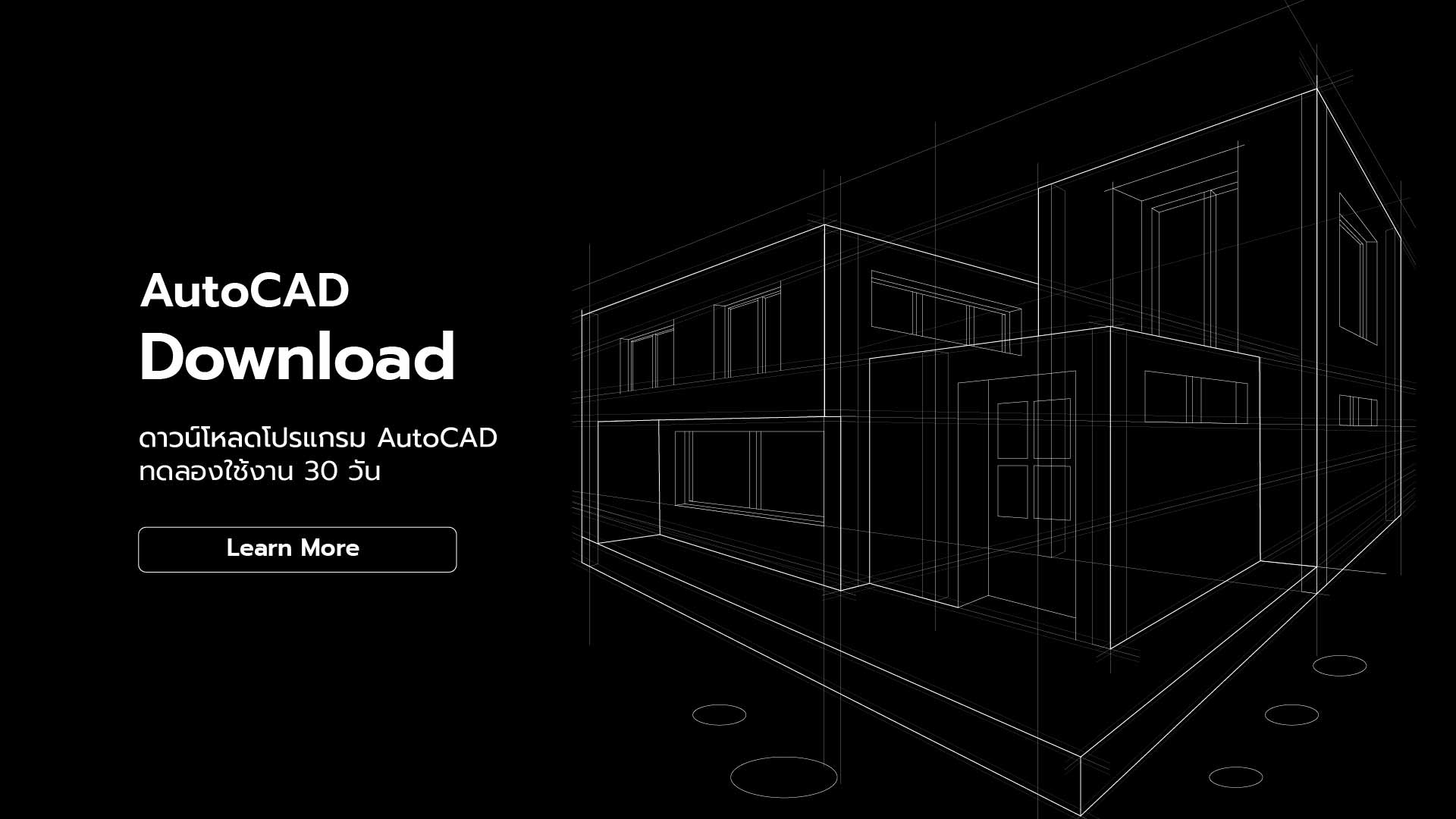AutoCAD Download
ทำความเข้าใจเกี่ยวกับ AutoCAD และการดาวน์โหลด
AutoCAD เป็นซอฟต์แวร์ CAD ที่ได้รับความนิยมอย่างสูงในหลายอุตสาหกรรม ตั้งแต่วิศวกรรม สถาปัตยกรรม ไปจนถึงการออกแบบผลิตภัณฑ์ ด้วยความสามารถที่หลากหลายและอินเทอร์เฟซที่ใช้งานง่าย ผู้ใช้สามารถดาวน์โหลด AutoCAD ผ่านทางเว็บไซต์ Autodesk ซึ่งมีตัวเลือกให้ทดลองใช้ฟรี 30 วัน หรือเลือกซื้อแพ็กเกจตามการใช้งาน
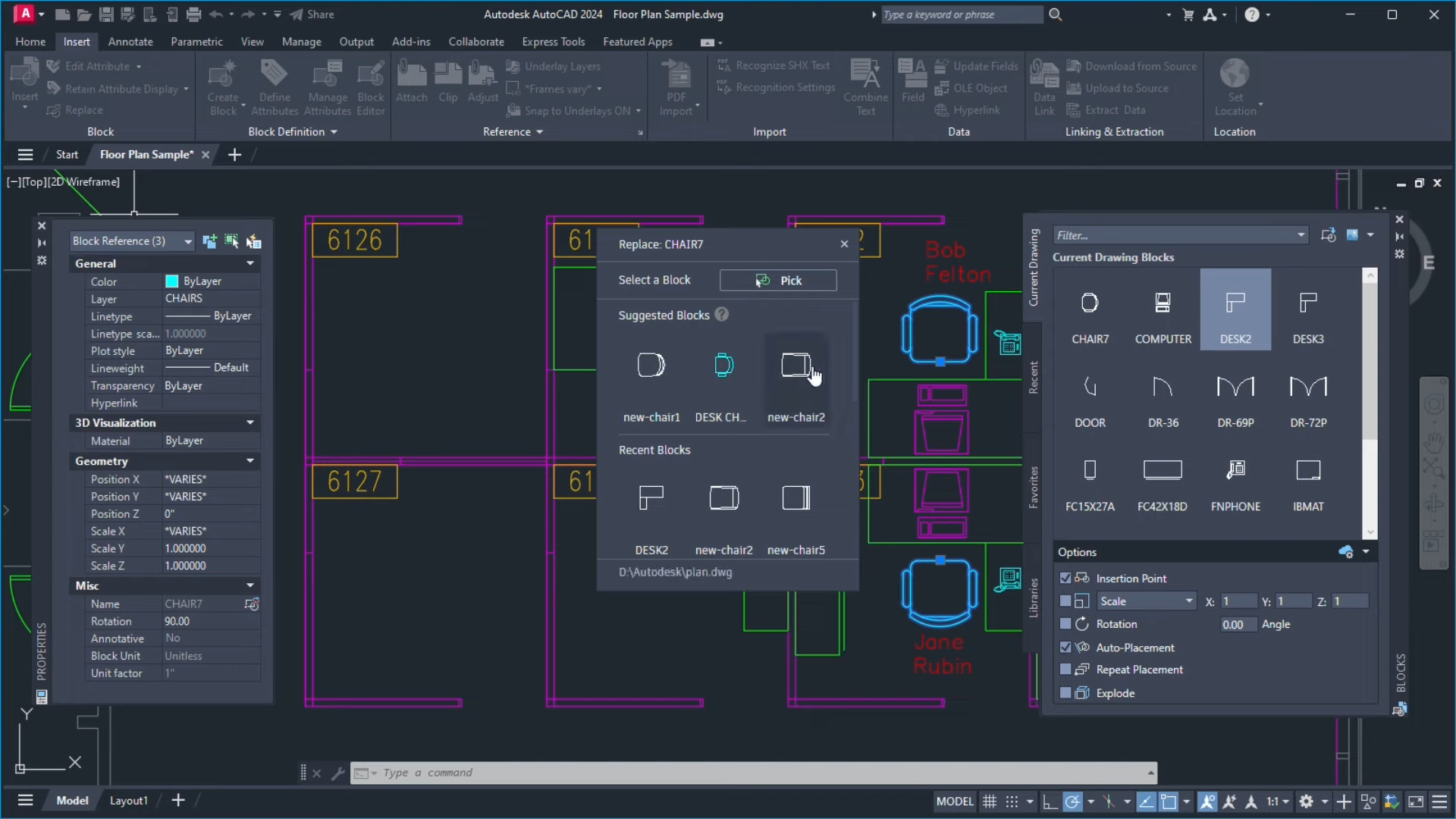
- เปิดเว็บเบราว์เซอร์และเข้าไปที่เว็บไซต์ Autodesk ซึ่งเป็นผู้พัฒนา AutoCAD อย่างเป็นทางการ
- บนหน้าเว็บไซต์ ให้เลือกเมนู “Products” หรือใช้ช่องค้นหาพิมพ์คำว่า AutoCAD
- สำหรับผู้ใช้งานใหม่
หากยังไม่มีบัญชี ให้คลิกที่ปุ่ม “Sign In” และเลือก Create Account- กรอกข้อมูลส่วนตัว เช่น ชื่อ-นามสกุล อีเมล และตั้งรหัสผ่าน
- ยืนยันอีเมลตามลิงก์ที่ส่งมา เพื่อเปิดใช้งานบัญชี
- สำหรับผู้ที่มีบัญชีอยู่แล้ว
คลิกที่ “Sign In” และกรอกอีเมลพร้อมรหัสผ่าน จากนั้นเข้าสู่ระบบ
- หลังเข้าสู่ระบบสำเร็จ ให้ไปที่หน้า AutoCAD
- คุณสามารถเลือกเวอร์ชันของโปรแกรมที่เหมาะสม เช่น:
- AutoCAD Standard: สำหรับการออกแบบทั่วไป
- AutoCAD LT: รุ่นประหยัดสำหรับงานเขียนแบบ 2D
- เลือกระบบปฏิบัติการของคุณ เช่น Windows หรือ macOS
หมายเหตุ:
หากคุณต้องการทดลองใช้ฟรี ให้คลิก Free Trial เพื่อดาวน์โหลดเวอร์ชันทดลองใช้ 30 วัน
- ก่อนดาวน์โหลด ตรวจสอบว่าคอมพิวเตอร์ของคุณมีคุณสมบัติตรงกับ System Requirements ที่ Autodesk ระบุไว้
เช่น- CPU: ขั้นต่ำ 2.5-2.9 GHz
- RAM: อย่างน้อย 8 GB (แนะนำ 16 GB ขึ้นไป)
- พื้นที่ว่าง: ประมาณ 10 GB
- คลิกปุ่ม Download ระบบจะเริ่มดาวน์โหลดไฟล์ติดตั้ง AutoCAD
- ไฟล์ที่ได้มักจะมีนามสกุล
.exe(สำหรับ Windows) หรือ.dmg(สำหรับ macOS)
ZWCAD ตัวเลือกที่คุ้มค่า
ในขณะที่ AutoCAD เป็นตัวเลือกหลักในตลาด CAD ZWCAD เป็นอีกหนึ่งตัวเลือกที่มีความสามารถใกล้เคียงและมีราคาที่จับต้องได้มากกว่า นอกจากนี้ ZWCAD ยังมีฟีเจอร์ที่ตอบโจทย์ผู้ใช้ เช่น Smart Plot และการรองรับไฟล์ DWG อย่างสมบูรณ์
- เปิดเว็บเบราว์เซอร์และเข้าไปที่เว็บไซต์อย่างเป็นทางการของ ZWCAD Thailand
- บนหน้าแรกของเว็บไซต์ คุณจะพบปุ่มหรือลิงก์สำหรับดาวน์โหลด เช่น “ดาวน์โหลดเวอร์ชันทดลอง” หรือ “ทดลองฟรี”
-
- เมื่อคลิกปุ่ม “ทดลองฟรี” ระบบจะนำคุณเข้าสู่หน้าลงทะเบียน
- กรอกข้อมูลที่จำเป็น เช่น:
- ชื่อ-นามสกุล
- อีเมล (แนะนำให้ใช้อีเมลที่คุณใช้งานจริง)
- หมายเลขโทรศัพท์
- ชื่อบริษัทหรือองค์กร (ถ้ามี)
- หลังจากกรอกข้อมูลครบถ้วนแล้ว คลิก “ส่ง” หรือ “ลงทะเบียน”
หมายเหตุ:
ตรวจสอบอีเมลที่คุณลงทะเบียน เพราะทาง ZWCAD จะส่งลิงก์สำหรับดาวน์โหลดโปรแกรมไปให้
- ในหน้าเว็บไซต์หรืออีเมลที่คุณได้รับ คุณจะสามารถเลือกรุ่น ZWCAD ที่เหมาะสมกับงานของคุณ เช่น:
- ZWCAD Standard: เหมาะสำหรับงานเขียนแบบ 2D ทั่วไป
- ZWCAD Mechanical: สำหรับงานออกแบบที่เกี่ยวข้องกับชิ้นส่วนเครื่องกล
- หลังจากเลือกรุ่นที่เหมาะสมแล้ว คลิกที่ลิงก์ “ดาวน์โหลด”
ก่อนติดตั้งโปรแกรม ตรวจสอบให้แน่ใจว่าคอมพิวเตอร์ของคุณมีคุณสมบัติขั้นต่ำที่รองรับการใช้งาน ZWCAD เช่น:
- ระบบปฏิบัติการ: Windows 7/8/10/11 (64-bit)
- CPU: 2.5 GHz ขึ้นไป
- RAM: อย่างน้อย 4 GB (แนะนำ 8 GB ขึ้นไป)
- พื้นที่ว่างในดิสก์: ประมาณ 4 GB
- การ์ดจอ: รองรับ OpenGL 3.0 ขึ้นไป
- เมื่อกดดาวน์โหลด ตัวติดตั้งจะถูกบันทึกไว้ในโฟลเดอร์ Downloads บนคอมพิวเตอร์ของคุณ
- ไฟล์ติดตั้งจะมีนามสกุล
.exeเช่น ZWCAD_Trial_Setup.exe
การเปรียบเทียบ AutoCAD และ ZWCAD
เหตุผลที่ควรพิจารณา ZWCAD

วิธีเลือกซอฟต์แวร์ที่เหมาะสม
สำหรับผู้ที่ต้องการซอฟต์แวร์ CAD การเลือกใช้งานระหว่าง AutoCAD และ ZWCAD ขึ้นอยู่กับความต้องการ งบประมาณ และขอบเขตการใช้งาน หากต้องการซอฟต์แวร์ที่มีฟีเจอร์ครบครันและงบประมาณไม่ใช่ปัญหา AutoCAD เป็นตัวเลือกที่ดี แต่ถ้าคุณกำลังมองหาทางเลือกที่ประหยัดและใช้งานได้ใกล้เคียง ZWCAD คือคำตอบ
” AutoCAD และ ZWCAD ต่างก็เป็นซอฟต์แวร์ CAD ที่มีข้อดีในแบบของตัวเอง การทำความเข้าใจเกี่ยวกับจุดเด่น จุดด้อย และการเลือกให้เหมาะสมกับความต้องการ จะช่วยให้คุณสามารถเลือกซอฟต์แวร์ที่เหมาะสมที่สุดสำหรับงานของคุณได้อย่างมั่นใจ “
คำถามที่พบบ่อย (FAQ)